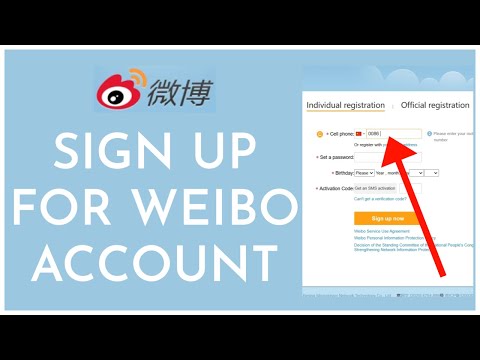Saraksta lietotne ir jauna sociālo mediju platforma, kurā viss tiek kopīgots saraksta veidā, kur varat izveidot un koplietot sarakstus par jebko un visu. Šis vienkāršais formāts gan mudina, gan izaicina lietotāju būt radošam un kodolīgam. Tas tiešām liek aizdomāties: ko nevar izdarīt ar sarakstu? Uzziniet visu, kas jums jāzina, lai sāktu darbu šajā kopienā.
Soļi
1. daļa no 7: Saraksta lietotnes lejupielāde

1. solis. Dodieties uz App Store un meklējiet lietotni The List App
- Saraksta lietotne pašlaik ir pieejama tikai iPhone tālruņiem.
- Jūs varētu izmantot iPad, taču lietotne Saraksts pašlaik ir optimizēta tikai iPhone.
2. solis. Lejupielādējiet lietotni Saraksts
2. daļa no 7: profila iestatīšana reģistrācijas laikā

1. solis. Atveriet lietotni

2. solis. Pieskarieties “Reģistrēties”

3. solis. Izvēlieties lietotājvārdu un paroli
Lietotājvārds būs tas, ar kuru jūs vēlāk tiksit atzīmēts, un, kā redzēsit vēlāk, tas tiks parādīts jūsu profila ekrāna augšdaļā. Vēlāk to var mainīt sadaļā Iestatījumi, tādēļ, ja vēl neesat pārliecināts, neuztraucieties.
Piezīme. Jūsu lietotājvārdam nav jābūt jūsu īstajam vārdam

4. solis. Pievienojiet savu e -pastu un vārdu
Citi nevarēs redzēt jūsu e -pastu. Nosaukums ir atdalīts no jūsu lietotājvārda, un tagos tas netiks izmantots.
-
Šeit augšupielādējiet neobligātu profila attēlu. Jums būs arī iespēja to izdarīt vēlāk sadaļā Iestatījumi.

Izmantojiet lietotni Saraksts 6. darbība. Aizzīme 1 - Šeit varat arī automātiski aizpildīt savu informāciju no Facebook.

5. solis. Pagaidiet, līdz tiek parādīta opcija Saņemt paziņojumus no saraksta lietotnes
Šie ir paziņojumi, kurus jūs saņemsiet savā iPhone ārpus lietotnes.

6. solis. Ja vēlaties, atrodiet kontaktpersonas
Ja vēlaties sinhronizēt savus kontaktus no Facebook, Twitter vai no sava iPhone, lai atrastu personas, kurām vēlaties sekot, to varat izdarīt šeit. Vēlāk jums būs iespēja to izdarīt sadaļā Iestatījumi.

7. solis. Atlasiet ieteicamos lietotājus, kuriem vēlaties sekot
@wikiHow šobrīd ir viens no tiem!

8. solis. Izpētiet lietotni Saraksts
Šis ir atklāšanas ekrāns. Ja esat gatavs ienirt sarakstos, šajā pirmajā ekrānā tiek parādīts: Darbība (kad sekojat cilvēkiem), Piedāvātie saraksti, Populārākie saraksti un augšpusē ir meklēšanas josla
3. daļa no 7: Navigācija saraksta lietotnē: Pamati
Lai ātri izprastu pieejamās funkcijas, šeit ir sniegts pieejamo pogu un funkciju sadalījums no augšas uz leju.

1. darbība. Izmantojiet ikonu augšējā kreisajā stūrī, lai uzaicinātu jaunus lietotājus lietotnē The List un atrastu cilvēkus, kuriem sekot
Tajā ir persona un “+”.

2. solis. Izmantojiet līnijas un “+” ikonu augšējā labajā stūrī, lai ātri un ērti izveidotu sarakstus

3. solis. Piekļūstiet sekoto personu sarakstu straumei, apakšējā kreisajā stūrī atlasot ikonu Sākums

4. solis. Dodieties uz atklāšanas ekrānu, pieskaroties palielināmā stikla ikonai (otrā apakšējā kreisajā stūrī)
Ekrānā Atklājiet varat skatīt pēdējās darbības, meklēt sarakstus un atrast piedāvātos vai populāros sarakstus.

5. solis. Pieskarieties runas burbulim ar līnijām (trešā no kreisās), lai parādītu paziņojumus
Uzziniet, kas jums seko, vai jums patīk jūsu saraksts, vai jūsu saraksts tiek iekļauts sarakstā, tiek pieminēts sarakstā, komentē jūsu sarakstu, pieprasa sarakstu un vai jūsu saraksts ir populārs vai populārs.

6. solis. Atveriet personīgā profila ekrānu, pieskaroties personas ikonai (labajā malā)
Šeit jūs redzēsit, kā jūsu profils izskatās citiem, izņemot pogu Saglabāt. Šeit jūs varēsit pārvaldīt visas savas personīgās preferences (izmantojot iestatījumus), melnrakstus, sarakstus (savus, saglabātos, patikušos, atkārtoti apstiprinātos un pieprasītos no sekotājiem).
- Zilā atzīme augšpusē pa labi no nosaukumiem apzīmē verificētus lietotājus.
- Skatiet, cik cilvēkiem sekojat un cik sekotāju jums ir.
- Šeit tiks parādīts jūsu personīgais apraksts.
-
Varat pieskarties kāda profila attēlam, lai tas tiktu izvērsts pilnekrāna režīmā.

Izmantojiet lietotni Saraksts 16. darbība 4. aizzīme
4. daļa no 7: Saraksta sastādīšana

1. solis. Lai sāktu sarakstu, atlasiet ikonu ar līnijām un “+” pelēkās joslas augšējā labajā stūrī
-
Apskatiet sava profila ieteikumu sarakstu (gaiši pelēkā krāsā), it īpaši, ja pirmo reizi veidojat sarakstu vai jums ir vajadzīgas dažas idejas. Pieskarieties tam, kas jums patīk, lai turpinātu.

Izmantojiet lietotni Saraksts 17. darbība. Aizzīme 1 -
Pieskarieties nosaukumam, kas jums patīk un kuru vēlaties izmantot atkārtoti. Pēc tam ilgi nospiediet nosaukumu. Kad jūs atlaidīsit, parādīsies melnraksts ar tādu pašu nosaukumu un aprakstā “Iedvesmojoties no @”, atzīmējot personu, kas uzrakstīja sākotnējo sarakstu.

Izmantojiet lietotni Saraksts 17. darbība 2. aizzīme
2. solis. Izvēlieties saraksta veidu
Ir trīs veidu saraksti, kurus varat izveidot no nulles: aizzīmes (3 aizzīmju un līniju poga), numurētas (poga “1 2 3”) vai atvērts saraksts (poga “+”). Šīs opcijas atšķiras ar atlasēm augšpusē (sadaļā Rakstīt).
-
Saraksti ar aizzīmēm vai numurēti ir līdzīgi, tā ir tikai atšķirība starp to, vai vēlaties, lai sarakstā iekļautie vienumi būtu aizzīmēti vai numurēti.
-
Aizzīme:

Izmantojiet lietotni Saraksts 18. darbība. Aizzīme 1 -
Numurēts:

Rokasgrāmata1 18b1 2
-
-
Atvērt saraksts ļauj citiem lietotājiem piedāvāt jūsu sarakstam ieteikumus, kurus jūs varētu apstiprināt, veicot dubultskārienu. Šī atlase saraksta nosaukuma beigās automātiski atzīmēs “+” simbolu. Atvērtais saraksts ir vienīgais veids, ko var publicēt bez vienuma. Šis ir arī vienīgais saraksts, kurā ievada teksts tiks parādīts ziņu plūsmā.

Izmantojiet lietotni Saraksts 18. darbība 2. aizzīme

3. solis. Pievienojiet saraksta nosaukumu
Ir 100 rakstzīmju ierobežojums.

4. solis. Pievienojiet ievadu (pēc izvēles)
Šai sadaļai ir 350 rakstzīmju ierobežojums, un tā tiks parādīta ziņu plūsmā tikai tad, ja tā ir atvērtajā sarakstā.

5. Sāciet savu sarakstu
- Sarakstos var būt līdz 99 vienumiem. Jā, jūs varat uzskaitīt 99 problēmas (un saraksts nav viens).
- Saraksta pirmie 3 saraksta elementi tiks parādīti mājas plūsmā, ja vien saraksts nav tieši ar 4 punktiem, tādā gadījumā tiks parādīti visi 4 punkti.
- Atsevišķām rindām ir 350 rakstzīmju ierobežojums, un straumē būs redzama līdz vienai teksta rindai.
- Rakstzīmju skaits katras teksta ievades labajā pusē informēs jūs par atlikušo vietu.

6. solis. Apsveriet iespēju pievienot fotoattēlu vai papildu tekstu
Kad esat pieskāries pirmajai rindai, jūs redzēsit, ka katrai atbilstošajai rindai ir pieejamas papildu funkcijas, kuras visas nav obligātas. No kreisās uz labo:
-
Runas burbuļa (ar trim punktiem) ikona ļauj pievienot papildu aprakstošu tekstu līdz 500 rakstzīmēm. To bieži izmanto, lai padziļinātu, piedāvājot papildu informāciju, ieskatu utt. Pieskarieties:

Izmantojiet lietotni Saraksts 22. darbība. Aizzīme 1 -
Pēc pievienošanas zem galvenā saraksta vienuma parādīsies aprakstošs teksts.

Rokasgrāmata3 22b1 2 -
Kameras ikona ļauj pievienot attēlu. Varat izvēlēties no fotoattēliem vai uzņemt fotoattēlu. (Ja izvēlaties Atlasīt no fotoattēliem, jums būs jāpiešķir piekļuve fotoattēliem.) Pašlaik nav iespējas mainīt izmērus.

Izmantojiet lietotni Saraksts 22. darbība 2. aizzīme -
Visas fotogrāfijas ir ierobežotas kvadrātā. Velciet vēlamo attēla daļu, atlasiet Izvēlēties (labajā pusē). Pašlaik nav iespēju mainīt izmēru.

Rokasgrāmata4 22b2 2 - Padoms. Pieskaroties attēlam, varat pārvelciet pa kreisi vai pa labi, lai izlasītu pārējo sarakstu ar atbilstošo attēlu.
-
-
Apzīmē otrādi asaru nolaišanas ikonu/vietas marķieri, lai atzīmētu atrašanās vietu. Saraksta lietotnei būs nepieciešama piekļuve jūsu atrašanās vietas pakalpojumiem, kas būs jāieslēdz. Ierakstiet atrašanās vietu un izvēlieties opciju sarakstā.

Izmantojiet lietotni Saraksts 22. darbība 3. aizzīme

7. solis. Noklikšķiniet un velciet vienumus, lai jebkurā brīdī viegli pārkārtotu sarakstu
Rediģējot publicēto sarakstu, varat arī noklikšķināt un vilkt sarakstu, lai pārkārtotu sarakstu

8. solis. Ja esat pabeidzis sarakstu (pabeigts vai nē), atlasiet nākamo (pelēkā augšējā labajā stūrī)
Šeit jums būs iespēja publicēt vai saglabāt kā melnrakstu.
-
Kad jūsu saraksts tiks publicēts, jūs saņemsiet apstiprinājumu.

Rokasgrāmata5 24 2

9. solis. Ja vēlaties, vēlāk apmeklējiet melnrakstus
Melnraksti tiek saglabāti jūsu profilā zem īsas biogrāfijas (ja jums tāds ir).
-
Pieskarieties sadaļai Melnraksts, lai skatītu nepabeigto sarakstu.

Izmantojiet lietotni Saraksts 25. darbība. Aizzīme 1 -
Ja vēlaties dzēst melnrakstu, velciet pa kreisi.

Izmantojiet lietotni Saraksts 25. darbība 2. aizzīme

10. solis. Ja nepieciešams, izdzēsiet visu sarakstu
To var izdarīt, veidojot melnrakstu vai rediģējot sarakstu. Vienkārši velciet pa kreisi uz līnijas, kuru vēlaties dzēst, un nospiediet pogu.
11. solis. Ja vēlaties, rediģējiet vai dzēsiet savus sarakstus
Šīs ir iespējas jebkurā brīdī.
-
Lai izdzēstu vai saglabātu notiekošo sarakstu, augšējā kreisajā stūrī vienkārši izvēlieties Atcelt. Pēc tam jums tiks piedāvāts izvēlēties Dzēst, Saglabāt kā melnrakstu vai Atcelt.

Izmantojiet lietotni Saraksts 27. darbība. Aizzīme 1 -
Lai rediģētu vai dzēstu jau izveidotu sarakstu, vienkārši velciet pa kreisi uz sava profila nosaukuma un pieskarieties atbilstošajai pogai.

Rokasgrāmata6 27b2 1 starp tekstu -
Vai pieskarieties sarakstam, atlasiet pogu “Rediģēt vai pievienot sarakstam”.

Rokasgrāmata7 27b2 2 starp tekstu -
Atlasiet Dzēst.

Rokasgrāmata8 27b2 3
-
-
Rediģēšanas laikā izmantojiet klikšķu vilkšanas funkciju, lai pārkārtotu sarakstus. Īpaši noderīga atvērtiem sarakstiem.

Izmantojiet lietotni Saraksts 27. darbība 3. aizzīme
5. daļa no 7: Sarakstu meklēšana, sarakstu saglabāšana un sarakstu koplietošana ārpus saraksta lietotnes

1. solis. Dodieties uz atklāšanas ekrānu, pieskaroties palielināmā stikla ikonai apakšā
Sarakstus var atrast 4 veidos.
- Darbības rāda, kam pēdējās ir sekojušas atlasītās personas, kādi saraksti šiem cilvēkiem patīk, atkārtoti reģistrējas un komentē. Tie tiek atjaunināti reālā laikā.
-
Piedāvātie saraksti ir saraksti, ko piedāvā lietotne The List. Dažreiz populārākie saraksti kļūst par piedāvātajiem, taču piedāvātie saraksti sastāv arī no sarakstiem, kurus atlasījusi lietotne Saraksts.

Izmantojiet lietotni Saraksts 28. darbība 2. aizzīme -
Populārākie saraksti ir saraksti, ar kuriem cilvēki aktīvi iesaistās. To parasti nosaka simboli Patīk, relisti un komentāri.

Izmantojiet lietotni Saraksts 28. darbība 3. aizzīme -
Meklēšanas josla augšpusē ļauj meklēt cilvēkus (pēc vārda vai lietotājvārda) un sarakstus. Tiks parādīti saraksti, kuru nosaukumos un sarakstos ir jūsu termins.

Izmantojiet lietotni Saraksts 28. darbība 4. aizzīme

2. darbība. Sekojiet vairāk cilvēku un vienkārši pārbaudiet savu straumi
Jūsu straumei var piekļūt, izmantojot sākuma ikonu apakšējā kreisajā stūrī. Ritiniet, lai redzētu, kādus sarakstus citas personas publicē vai atkārtoti reģistrē.
-
Atrodiet personas, kurām sekot, noklikšķinot uz personas un “+” ikonas augšējā kreisajā stūrī. Jums būs iespēja atrast cilvēkus, izmantojot Facebook, Twitter, kontaktpersonas vai ieteicamo sarakstu.

Izmantojiet lietotni Saraksts 29. darbība. Aizzīme 1 -
Vēl viens veids, kā atrast vairāk sekotāju, ir noklikšķināt vai nu uz jūsu sekotājiem, vai uz cilvēkiem, kuriem sekojat (savā profilā), un ritinot līdz galam.

Izmantojiet lietotni Saraksts 29. darbība 2. aizzīme -
Pieskarieties “Atrast cilvēkus, kuriem sekot” un atrodiet citus veidus, kā izveidot savienojumu, izmantojot sociālos medijus un ieteicamos lietotājus.

Rokasgrāmata9 29b2 2
-

3. Saglabājiet sarakstus, kas jums patīk
Sarakstu saglabāšana lietotnē Saraksts ir vienkārša un privāta. Tikai jūs varat redzēt saglabātos sarakstus, bet otrā pusē persona nevar redzēt, kad esat saglabājis viņu sarakstu. Lai saglabātu sarakstu, varat pieskarties disketes ikonai straumē esošo sarakstu apakšējā labajā stūrī un pēc tam, kad esat noklikšķinājis uz sarakstiem labajā apakšējā stūrī pirms komentāriem.
-
Šo kolekciju varat atrast profila ekrāna augšdaļā (personas ikona apakšējā labajā stūrī)> pieskarieties disketes ikonai.

Rokasgrāmata10 30 2

4. solis. Kopīgojiet sarakstus ārpus saraksta lietotnes
Saraksti būs pieejami gan tīmekļa, gan mobilo ierīču pārlūkprogrammās. Ir 5 kopīgošanas veidi: tvīts, Facebook, īsziņa, e -pasts vai saites kopēšana un kopīgošana. Vispirms pieskarieties individuālajam profilam. Pēc tam pieskarieties izvēlētajam sarakstam un pieskarieties ikonai “…” labajā pusē no disketes pogas (vai funkcijas Saglabāt sarakstus).
-
Kad tas ir atlasīts, tiks atklātas šādas iespējas.

00000 31b2 - Piezīme. Lai izveidotu sarakstus, ir nepieciešama iPhone lietotne.
-
Lai kopīgotu pakalpojumā Twitter, pieskarieties opcijai Tweet. Nosaukums, autors un saite tiks automātiski aizpildīti. Jūtieties brīvi rediģēt tekstu vai pievienot to aprakstam.

00000 31b3 -
Publicējiet Facebook, atlasot Facebook. Saite tiks automātiski aizpildīta ar iespēju izvēlēties atrašanās vietu un konkrētu mērķauditoriju. Izdomājiet savu ievadu un, kad esat pabeidzis, augšējā labajā stūrī pieskarieties vienumam Publicēt.

00000 31b4 (2) -
Pieskaroties ziņojumam, jūs nokļūsit jūsu iMessages ziņojumā ar jums jau izveidotu ziņojumu, kā arī saraksta nosaukumu, autoru un tīmekļa vietrādi URL.

00000 31b4 -
Ja dodat priekšroku e -pastam, izvēloties opciju, jums tiks izveidots uzmetums, tostarp: temats, nosaukums, autors, tiešā saite uz sarakstu un saite uz lietotnes Lejupielādēt sarakstu saraksta beigās.

00000 31b5 -
Poga Kopēt kopīgošanu vienkārši nokopēs saiti. Ja noklikšķināsit uz saites, tiks atvērts tīmekļa vietrādis URL, ja vien lietotne jau nav atvērta.

00000 31b6
6. daļa no 7. Iesaistīšanās Kopienā
Šeit ir daži veidi, kā vairāk iesaistīties šajā dinamiskajā kopienā:

1. solis. Atrodiet dažus lielus vārdus, kuriem sekot
Programmā The List App Community ir (bet ne tikai) zvaigznes ar līdzstrādniekiem: BJ Novak, Mindy Kaling, Rowan Blanchard, Lena Dunham, Snoop Dogg, Anthony Bourdain, Bobby Hundreds, Jake Tapper, John Mayer, Paul Scheer un Sofija Rivka Rossi.
-
Piedāvātie zīmoli ir arī: wikiHow, The New York Times, NPR, Vogue, Vanity Fair, GQ, TED Radio Hour, American Red Cross, Wired, Pitchfork, The Onion, McSweeneys, Mental Floss, Hello Giggles, Grub Street u.c.

Izmantojiet lietotni Saraksts 32. darbība. Aizzīme 1

2. solis. Sekojiet vairāk cilvēku
Viņiem varat sekot, noklikšķinot uz viņu profila un augšējā labajā stūrī noklikšķinot uz “Sekot”.
-
Sekojošs.

Rokasgrāmata11 33 2

Solis 3. Parādiet savu mīlestību, atzīmējot saraksti ar Patīk
Patīk sarakstam, pieskaroties faktiskajai zvaigznei vai divreiz pieskaroties saraksta ekrānam, lasot sarakstu pilnībā. Lai pieskartos zvaigznei tieši, varat to izdarīt ziņojumā plūsmā vai pēc tam, kad esat noklikšķinājis uz sarakstu apakšā (pirms komentāriem).
-
Profilā varat piekļūt saviem un citu atzīmētiem ar Patīk, pieskaroties zvaigznītes ikonai (trešā augšpusē). Patīkamo sarakstu skaits ir zem šīs ikonas.

Izmantojiet lietotni Saraksts 34. Darbība. Aizzīme 1

4. solis. Atkārtoti izveidojiet sarakstu, lai kopīgotu sarakstu ar visiem saviem sekotājiem
Vienkārši straumē vai sarakstā pieskarieties dubultās bultiņas ikonai zvaigznes ikonas labajā pusē.
-
Jūs varat piekļūt savam un citu reliģiem profilā, arī pieskaroties tai pašai dubultās bultiņas ikonai (otrā no kreisās puses augšpusē). Atkārtoto sarakstu skaits ir pieejams zem šīs ikonas.

Izmantojiet lietotni Saraksts 35. darbība. Aizzīme

5. solis. Atkārtoti izmantojiet iedvesmojošu saraksta nosaukumu
Lai to izdarītu, pieskarieties interesējošajam sarakstam. Turpiniet ilgi nospiest nosaukumu. Tiks izveidots melnraksts ar tādu pašu nosaukumu un “Iedvesmojoties no @”, aprakstā atzīmējot lietotāju.

6. solis. Ierosiniet atvērtos sarakstus
Atvērtie saraksti ir apzīmēti ar simbolu “+” saraksta beigās. Pieskarieties sarakstam un pieskarieties pogai “Izteikt ieteikumu”. Šeit ir pieejamas visas funkcijas, kas pieejamas, veidojot rindu sarakstā (sīkāka informācija, fotoattēls un atrašanās vieta).
-
Nosūtiet, kad esat gatavs.

Rokasgrāmata12 37 2 - Pieņemiet ieteikumu, divreiz pieskaroties līnijai.
- Pārkārtojiet ieteikumu sarakstu, pieskaroties rediģēšanai un izmantojot klikšķu vilkšanas funkciju.

7. solis. Komentējiet sarakstu
Pieskarieties sarakstam un vienkārši pieskarieties “Pievienot komentāru”.
-
Pievienojiet tekstu un nospiediet sūtīt.

Rokasgrāmata13 38 2 -
Lai atbildētu uz komentāru, pavelciet pa kreisi uz atsevišķā komentāra un atlasiet “Atbildēt”.

Izmantojiet lietotni Saraksts 38. darbība. Aizzīme -
Tas automātiski atzīmēs personu jūsu vietā, lietotājvārda priekšā iekļaujot “@”.

Rokasgrāmata14 38b1 2
-
-
Dzēsiet komentāru, pavelkot pa kreisi teksta rindā un pieskaroties “Dzēst”.

Izmantojiet lietotni Saraksts 38. darbība. Aizzīme 2 -
Izmantojiet simbolu “@”, lai kādu atzīmētu.

Izmantojiet lietotni Saraksts 38. darbība. Aizzīme 3 - 100 emocijzīmes bieži tiek izmantotas, lai atzīmētu, ka saraksts ir stabils.

8. solis. Uzrakstiet sarakstus
-
Apsveriet atvērtu sarakstu, lai iegūtu kaut ko interaktīvāku, un veiciet dubultskārienu citu ieteikumiem, lai tos pievienotu sarakstam.

Izmantojiet lietotni Saraksts 39. darbība. Aizzīme -
Pēc ieteikuma pieņemšanas varat pārkārtot savu sarakstu. Pieskarieties rediģēšanai> izmantojiet klikšķu vilkšanas funkciju.

Rokasgrāmata15 39b1 2 - Atvērto sarakstu var publicēt bez viena vienuma - ņemiet vērā: tas ir vienīgais veids, kas to atļauj.
-
9. solis. Pieprasiet sarakstu, kuru vēlaties kādam izlasīt
Tā var būt viņu pieredze, ieskats vai kaut kas, ko vēlaties uzzināt par viņiem.
-
Pieskarieties viņu profilam un pieskarieties pogai “Pieprasīt sarakstu”.

Izmantojiet lietotni Saraksts 40. darbība. Aizzīme -
Pievienojiet virsrakstu.

Izmantojiet lietotnes Saraksts 40. solis 2. aizzīme -
Sūtīt.

Izmantojiet lietotnes Saraksts 40. solis 3. aizzīme -
Atbildiet uz pieprasītajiem sarakstiem. Dodieties uz savu profilu un augšpusē pēdējo ikonu augšpusē (bultiņa pa labi), lai apskatītu pieprasītos sarakstus.

Izmantojiet lietotnes Saraksts 40. solis 4. aizzīme

10. solis. Uzaiciniet cilvēkus pievienoties lietotnei The List
Pieskarieties ikonai pelēkās joslas augšējā kreisajā stūrī (persona ar plus simbolu).
-
Šis ekrāns ļaus uzaicināt cilvēkus, izmantojot Facebook, Twitter vai kontaktpersonas.

Rokasgrāmata16 41 2 -
Facebook gadījumā šāds ziņojums tiks automātiski aizpildīts: “Pievienojieties man lietotnē Saraksts! Lejupielādējiet iPhone lietotni.” Jūs varat pievienot, pārskatīt vai izveidot savu ziņojumu pēc saviem ieskatiem. Izvēlieties atrašanās vietu un mērķauditoriju, ja izvēlaties, un publicējiet.

Izmantojiet lietotni Saraksts 41. Darbība. Aizzīme 1 -
Twitter, šis tvīts tiks automātiski aizpildīts “Pievienojieties man vietnē @TheListApp! Lejupielādējiet iPhone lietotni.” Pievienojiet, pārskatiet vai izveidojiet savu tekstu, lai uzaicinātu savus draugus. Ja vēlaties, pievienojiet atrašanās vietu un publicējiet.

Izmantojiet lietotni Saraksts 41. Darbība. Aizzīme 2 -
Ja izvēlaties kontaktpersonas, tiks izveidots vārdu saraksts ar pogu Uzaicināt blakus katram vārdam. Pieskarieties katrai atbilstošajai uzaicināšanas pogai.

Izmantojiet lietotni Saraksts 41. Solis 3. aizzīme - Šis ekrāns ļaus jums atrast vairāk cilvēku, kuriem sekot, izmantojot tos pašus kanālus un ieteicamo sarakstu.
11. solis. Skatiet Featured ekrāna darbību sadaļu un, iespējams, piedalieties
Šīs ir jaunākās atlasīto lietotāju darbības, un tās var būt pieejamas tiešsaistē.
7. daļa no 7: Privātuma iestatījumu un/vai iestatījumu mainīšana
1. solis. Izlemiet, vai vēlaties mainīt iestatījumus no noklusējuma
Pēc noklusējuma jūsu konts un saraksti ir publiski pieejami, kas nozīmē, ka ikviens var skatīt (tostarp tīmekļa un mobilo pārlūkprogrammu saites) un mijiedarboties ar jums un jūsu sarakstiem (tikai lietotnē). Tomēr lietotne The List piedāvā vairākas drošas funkcijas, kas nodrošinās jums vēlamo pielāgoto pieredzi. Piekļūstiet iestatījumiem, lai iestatītu savu konfidencialitāti vai mainītu savu personisko informāciju (gan privātu, gan parādītu).

2. solis. Pieskarieties personas ikonai apakšējā labajā stūrī (ceturtā no kreisās), lai pārietu uz savu profilu

3. solis. Piekļūstiet iestatījumiem, pieskaroties zobrata ikonai profila ekrāna augšējā labajā stūrī zem pelēkās joslas
-
Vispārīgo iestatījumu pārvaldība ietver: profila rediģēšanu (hronoloģiskā secībā: lietotājvārds, vārds, profila apraksts un vietne), profila attēla maiņu un e -pasta adreses maiņu.

Izmantojiet lietotni Saraksts 45. darbība

4. solis. Mainiet savu profila attēlu, pieskaroties aplim ar kameras ikonu centrā (vai esošajam attēlam)
Ja jums ir esošs attēls, vispirms jāizvēlas Noņemt attēlu.
-
Ja jums nav attēla, varat izvēlēties Atlasīt no Facebook, Atlasīt no fotoattēliem vai Uzņemt fotoattēlu.

Izmantojiet lietotni Saraksts 46. darbība. Aizzīme 1 -
Visi fotoattēli ir ierobežoti kvadrātā, un jūs varat ievilkt vēlamo daļu kvadrātveida kontūrā. Pieskarieties pie izvēles apakšējā labajā stūrī.

Izmantojiet lietotni Saraksts 46. darbība. 2. aizzīme -
Piezīme. Pēc tam profila fotoattēls tiks apgriezts aplī - paturiet to prātā, izvēloties fotoattēlu.

Izmantojiet lietotni Saraksts 46. darbība. Aizzīme 3

5. darbība. Pielāgojiet iestatījumus, kā vēlaties
Pārvaldot privātuma iestatījumus, jāņem vērā vairākas iespējas, kuras ir redzamas, ritinot uz leju no vispārējiem iestatījumiem.
-
“Saņemt paziņojumus no” ir saistīts ar push paziņojumiem no jūsu iPhone (kas reģistrācijas laikā ļāva vai liedza piekļuvi iestatījumos). Jūs varat saņemt paziņojumus no visiem vai “Tikai cilvēki, kurus es pazīstu”. Piezīme. Ja izvēlaties iestatīt paziņojumus savā iPhone, dodieties uz iPhone iestatījumiem> Paziņojumi un piešķiriet lietotnes Saraksts atļauju.

Izmantojiet lietotni Saraksts 47. darbība. Aizzīme -
“Atļaut sarakstu ieteikumus no” ir paredzēts atvērtiem sarakstiem (saraksti, kuru nosaukumā beidzas “+”). Šāda veida saraksti ļauj cilvēkiem izteikt ieteikumus, kurus vēlāk varat nolemt veikt dubultskārienu, lai tos pievienotu sarakstam. Šī funkcija ļauj jums kontrolēt, vai jūsu ieteikumi var nākt no visiem vai “tikai man zināmiem cilvēkiem”.

Izmantojiet lietotni Saraksts 47. darbība. Aizzīme 2 -
Pastāv “Atļaut sarakstu pieprasījumus no”, jo cilvēki var pieprasīt sarakstus no jums. Šī privātuma funkcija ļauj jums izlemt, vai šie pieprasījumi tiks saņemti no visiem vai “Tikai man zināmiem cilvēkiem”.

Izmantojiet lietotni Saraksts 47. darbība. Aizzīme 3 -
“Atļaut komentārus no jūsu saraksta” ir paredzēts, lai pārliecinātos, ka esat apmierināts ar to, kas var vai nevar komentēt jūsu sarakstu. (Ritiniet tālāk uz leju, lai redzētu šo iespēju.) Līdzīgi šī funkcija ļauj izvēlēties ikvienu vai “Tikai cilvēki, kurus es pazīstu”.

Izmantojiet lietotni Saraksts 47. darbība. Aizzīme 4 -
“Paturēt manu kontu privātu” ir tieši tāds, kā izklausās. Tas nodrošina pilnīgu privātumu no cilvēkiem, ar kuriem neesat saistīts. Ja jūsu konts ir privāts, jūsu sarakstus nevar: piedāvāt, atkārtoti uzskaitīt, kopīgot sociālajos tīklos, un tīmekļa URL nebūs pieejams kopīgošanai.

Izmantojiet lietotni Saraksts 47. darbība. Aizzīme 5

6. solis. Ritiniet uz leju, lai skatītu papildu iespējas, lai:
pārskatiet politikas un vadlīnijas, sazinieties ar administratoru un izlasiet bieži uzdotos jautājumus.

7. solis. Izrakstieties no lietotnes, nospiežot pogu sadaļā Iestatījumi
8. solis. Ja nepieciešams, bloķējiet, izslēdziet lietotājus vai ziņojiet par tiem
Ir pieejama arī privātuma pārvaldība atsevišķu lietotāju vidū. Tomēr tas nenotiek sadaļā Iestatījumi.
-
Varat bloķēt kādu, kas seko jums, pieskaroties viņa profilam un augšpusē pa labi izvēloties ikonu “…”. Atlasiet opciju “Bloķēt lietotāju”.

Izmantojiet lietotni Saraksts 50. darbība. Aizzīme 1 -
Ja kāds, kam sekojat, ir ļoti apmierināts ar opciju Atkārtot, varat “Izslēgt reistus”. Pieskarieties viņu profilam, augšējā labajā stūrī atlasiet ikonu “…” un izvēlieties atbilstošo opciju. Izslēdzot reistus, šīs personas relisti tiks atspējoti.

Izmantojiet lietotnes Saraksts 50. darbība. Aizzīme 2 - Ja kāda persona neievēro kopienas vadlīnijas (kas norādītas sadaļā Iestatījumi), varat ziņot par viņu, ieejot šīs personas profilā un augšējā labajā stūrī atlasot ikonu “…”.
-
Ja persona izsaka neatbilstošu komentāru, varat arī par to ziņot. Vienkārši velciet komentāru pa kreisi un atlasiet Ziņot.

Izmantojiet lietotnes Saraksts 50. solis 4. aizzīme
Padomi
-
Saraksta lietotne ir vieta, kur cilvēkiem ir pilnīga brīvība savu sarakstu sastādīšanā, kā rezultātā ir izveidojusies bagātīgi dinamiska un pozitīva kopiena.
Lietotne Saraksts ir veiksmīgi izmantota kā līdzeklis: pašizpausmei, saziņai, atklāšanai, problēmu risināšanai, ieteikumiem un ne tikai
- Jūs varat izmantot iPad, taču lietotne Saraksts pašlaik ir optimizēta tikai iPhone.
- Skatiet konfidencialitātes politiku un kopienas vadlīnijas, izmantojot iestatījumu ekrānu.
- Jūsu e -pasta adrese ir privāta.
- Pieskarieties attēlam sarakstā un velciet pa kreisi vai pa labi, lai atsevišķi izlasītu tekstu ar katru atbilstošo attēlu.
- Varat pieskarties kāda profila attēlam, lai tas tiktu izvērsts pilnekrāna režīmā.
- Visi fotoattēli lietotnē būs jāapgriež kvadrātā.
- Veidojot vai rediģējot sarakstu, viegli pārkārtojiet sarakstu, izmantojot klikšķa vilkšanas funkciju. Lieliski piemērots atvērtiem sarakstiem.
-
Daži satura veidi nav atļauti, jo lietotnes The List mērķis ir “veicināt pozitīvu, drošu kopienu”.
Neatļautā saturā ietilpst: nekāda kopēšana (vide, kurā nav plaģiāta), surogātpasts, likumu ievērošana, pornogrāfiski attēli un iebiedēšana
- Pieņemiet padomu pēc nominālvērtības. Saraksta lietotne neaizstāj profesionālu aprūpi. Saraksta lietotne nevar un neatbalsta neviena lietotnes The List ieteikumus.
- Ja vien sarakstā nav precīzi 4 punkti (kuros visi tiks parādīti ziņu plūsmā), sākuma ekrānā tiks parādīti tikai pirmie 3 vienumi.
- Ja vēlaties atkārtoti izmantot kāda cita nosaukumu, pieskarieties sarakstam un ilgi nospiediet nosaukumu. Uznirstošais melnraksts tiks automātiski aizpildīts ar: vienu un to pašu nosaukumu un “Iedvesmojoties @”, saraksta aprakstā norādot sākotnējo lietotāju.
- Tikai atvērtie saraksti ziņu plūsmā parādīs ievadtekstu.
- Atvērtie saraksti ir vienīgais veids, ko var publicēt bez vienuma.
- Sarakstu saglabāšana ir privāta funkcija. Tikai jūs redzēsit saglabāto, un, saglabājot sarakstu, persona par to netiks informēta.
- Ziņojumapmaiņas funkcija pašlaik nav pieejama lietotnē Saraksts. Tomēr daži sazināsies viens ar otru vai sazināsies, izmantojot funkciju Saraksta pieprasījums.
- Vietne ir: li.st
- Jautājumi, ieteikumi vai tehniskas problēmas? Sazinieties ar lietotnes Saraksts atbalstu pa e -pastu: [email protected]